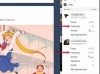Ένα κινούμενο GIF είναι ένα απλό κινούμενο σχέδιο που συνήθως γίνεται από μια σειρά σχεδίων. Τις περισσότερες φορές φτιάχνεται από λίγα μόνο καρέ και μπορεί να δείχνει ένα πρόσωπο που αλλάζει από συνοφρύωμα σε χαμόγελο, μια φιγούρα που πηδάει ή κυματίζει ή ένα αντικείμενο που κινείται από τη μια πλευρά στην άλλη. Μπορείτε να χρησιμοποιήσετε τη δυνατότητα καρέ στο Photoshop CS2 για να δημιουργήσετε τα μεμονωμένα καρέ της κινούμενης εικόνας και, στη συνέχεια, είναι σχετικά απλή η δημιουργία της κινούμενης εικόνας.
Βήμα 1
Σχεδιάστε το animation. Αποφασίστε τι θα δείχνει το κινούμενο σχέδιο και χωρίστε το σε βήματα ή καρέ. Για παράδειγμα, εάν θέλετε να δείξετε μια φιγούρα με ραβδί που κάνει jumping jacks, χρειάζεστε ένα πλαίσιο που να δείχνει τη φιγούρα σε κάθε θέση της ρουτίνας των jumping jacks.
Το βίντεο της ημέρας
Βήμα 2
Συγκεντρώστε ή δημιουργήστε τις μεμονωμένες εικόνες. Εάν είναι σχέδια ή εικόνες σε χαρτί, σαρώστε τα στον υπολογιστή σας ή σχεδιάστε τα απευθείας στο Photoshop χρησιμοποιώντας τα εργαλεία σχεδίασης.
Βήμα 3
Δημιουργήστε μια νέα εικόνα στο Photoshop επιλέγοντας "Νέα" από το μενού "Αρχείο". Ρυθμίστε το πλάτος και το ύψος της εικόνας ώστε να είναι το ίδιο με το μεγαλύτερο από τα καρέ σας ή τόσο μεγάλο όσο θέλετε να είναι το κινούμενο σχέδιο. Ορίστε τη μορφή χρώματος σε "RGB Color" και "8-bit" στις αναπτυσσόμενες λίστες που αναφέρονται στο χρώμα. Χρησιμοποιώντας την παλέτα στρώσεων, δημιουργήστε ένα ξεχωριστό επίπεδο για κάθε καρέ του κινούμενου σχεδίου.
Βήμα 4
Ανοίξτε το αρχείο που περιέχει την εικόνα που θέλετε να χρησιμοποιήσετε στο πρώτο καρέ. Επιλέξτε "Αντιγραφή" από το μενού "Επεξεργασία", μετά μεταβείτε στο πρώτο επίπεδο της εικόνας που δημιουργήσατε στο Βήμα 3, επιλέξτε "Επικόλληση" από το μενού "Επεξεργασία". Αντιγράψτε τη δεύτερη εικόνα και επικολλήστε την στο δεύτερο στρώμα. Συνεχίστε να αντιγράφετε κάθε εικόνα και να την επικολλάτε στο επόμενο επίπεδο μέχρι να έχετε την εικόνα κάθε καρέ σε ξεχωριστό επίπεδο σε ένα αρχείο Photoshop.
Βήμα 5
Ανοίξτε την παλέτα κινούμενων εικόνων επιλέγοντας "Κινούμενη εικόνα" από το μενού "Παράθυρο". Κάντε κλικ στο μενού της παλέτας κινούμενων εικόνων στην επάνω δεξιά γωνία του παραθύρου της παλέτας κινούμενων εικόνων και επιλέξτε "Δημιουργία πλαισίων από επίπεδα" στο μενού που εμφανίζεται.
Βήμα 6
Κάντε κλικ στην αναπτυσσόμενη λίστα κάτω από το πρώτο πλαίσιο για να ορίσετε τις επιλογές βρόχου. Επιλέξτε "Για πάντα" εάν θέλετε η κινούμενη εικόνα να επαναλαμβάνεται ξανά και ξανά. Επιλέξτε "Once" εάν θέλετε να παίξει μόνο μία φορά και να σταματήσει.
Βήμα 7
Κάντε κλικ στο μενού χρονισμού στο κάτω μέρος κάθε καρέ για να ορίσετε το χρονισμό για αυτό το πλαίσιο. Το χρονικό διάστημα που θα επιλέξετε θα είναι το χρονικό διάστημα που θα εμφανιστεί αυτό το πλαίσιο πριν από την εμφάνιση του επόμενου καρέ. Για τα περισσότερα κινούμενα σχέδια, κάθε καρέ θα πρέπει να έχει τον ίδιο χρονισμό, αν και ο ακριβής αριθμός είναι θέμα προσωπικής προτίμησης. Μπορείτε να το αλλάξετε μόλις παίξετε μια δοκιμαστική αναπαραγωγή, εάν δεν σας αρέσει η πρώτη σας επιλογή.
Βήμα 8
Κάντε κλικ στο κουμπί "Αναπαραγωγή" (το τρίγωνο που μοιάζει με βέλος που δείχνει προς τα δεξιά) στο μενού ελέγχου βίντεο στο κάτω μέρος της παλέτας κινούμενων εικόνων. Αυτό παίζει το κινούμενο σχέδιο σας. Προσαρμόστε οτιδήποτε χρειάζεται προσαρμογή.
Βήμα 9
Επιλέξτε "Αποθήκευση για τον Ιστό" από το μενού "Αρχείο" για να αποθηκεύσετε το κινούμενο σχέδιο. Πληκτρολογήστε ένα όνομα αρχείου, επιλέξτε το φάκελο στον οποίο θέλετε να αποθηκευτεί το αρχείο και κάντε κλικ στο κουμπί "OK".
Υπόδειξη
Τα κινούμενα σχέδια με βρόχο, τα οποία παίζουν ξανά και ξανά, είναι καλά για μια κινούμενη εικόνα που αναβοσβήνει ή κυματίζει ή όπου μια φιγούρα επαναλαμβάνει μια ενέργεια, όπως οι γρύλοι. Εάν η κινούμενη εικόνα περιλαμβάνει ένα αντικείμενο που κινείται στον πίνακα βίντεο, επιλέξτε "Μία φορά" στην ενότητα επιλογών επαναφοράς.